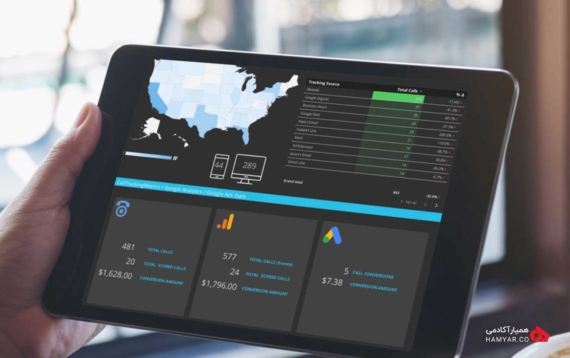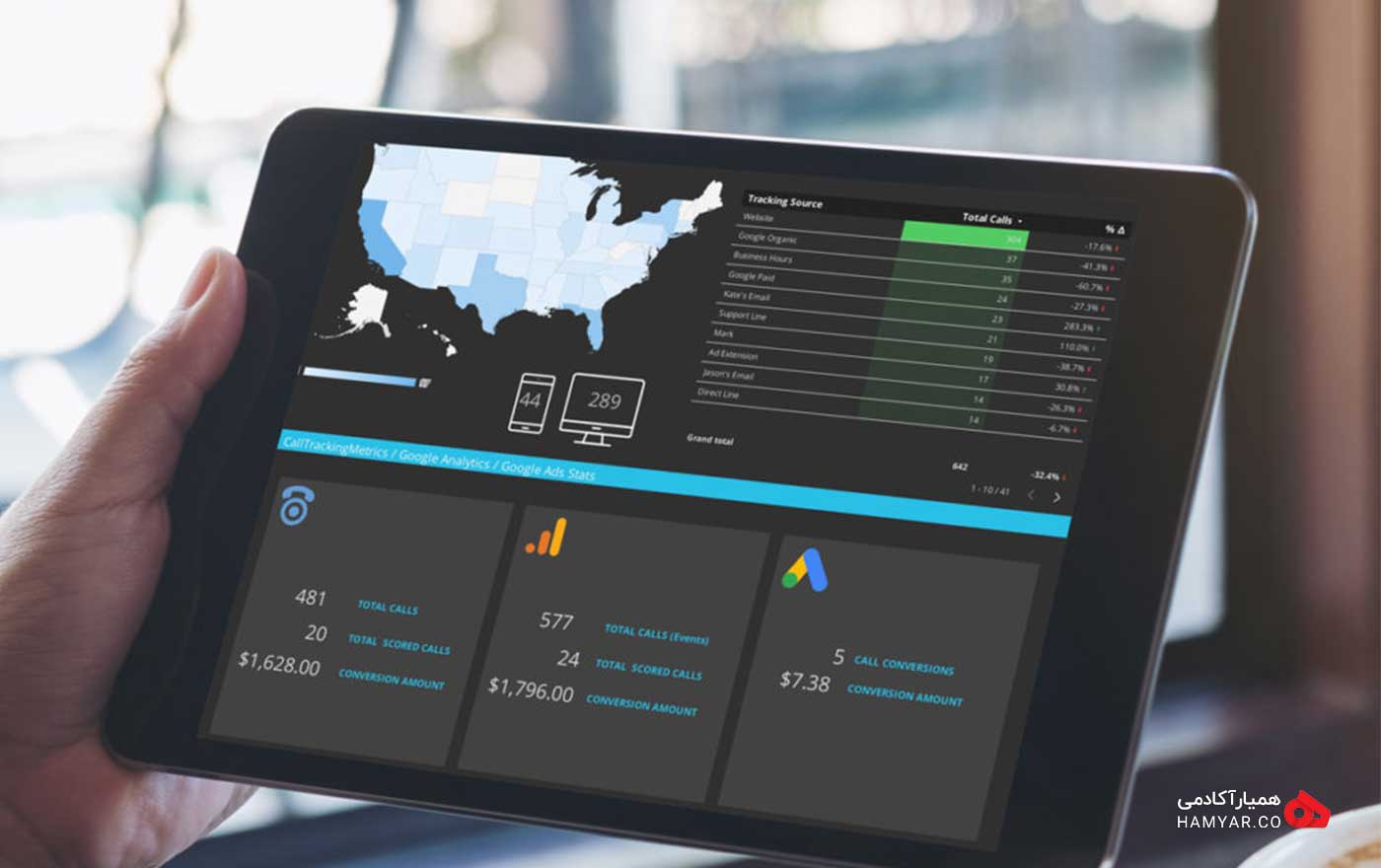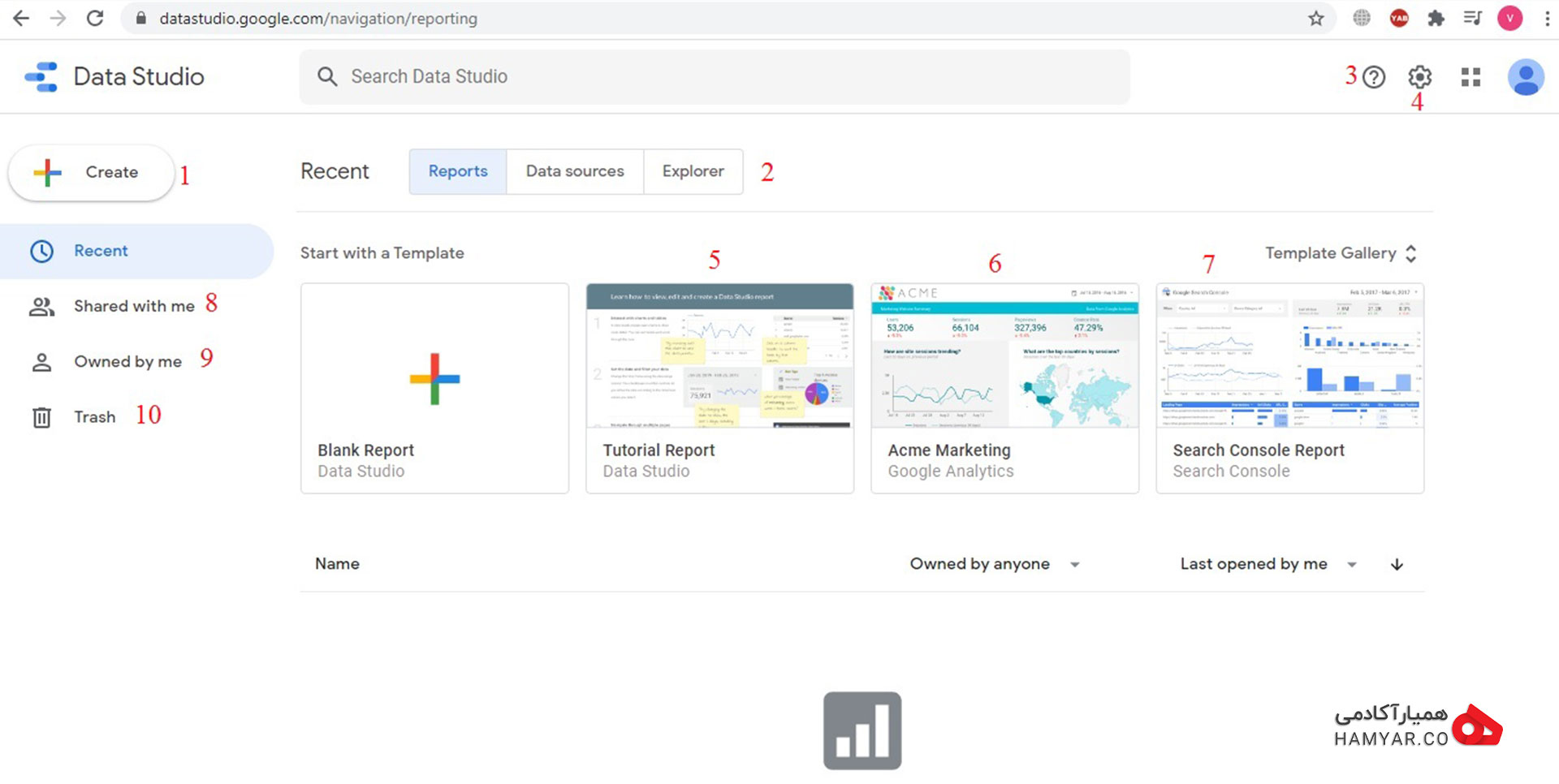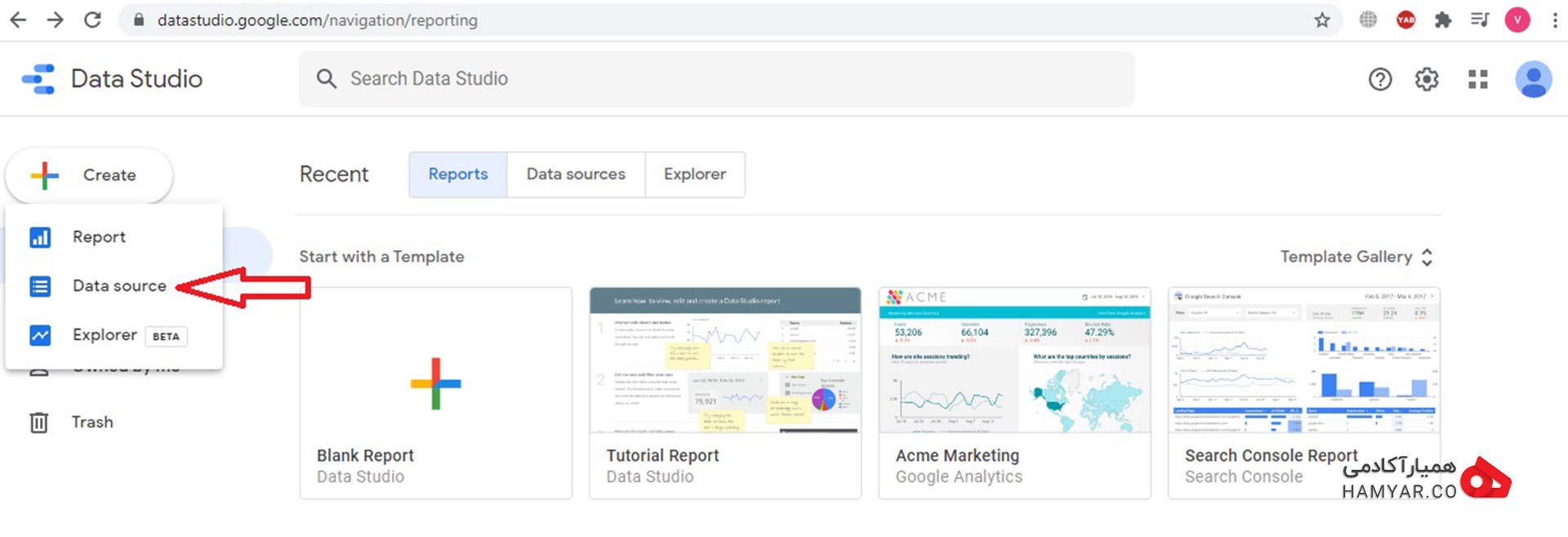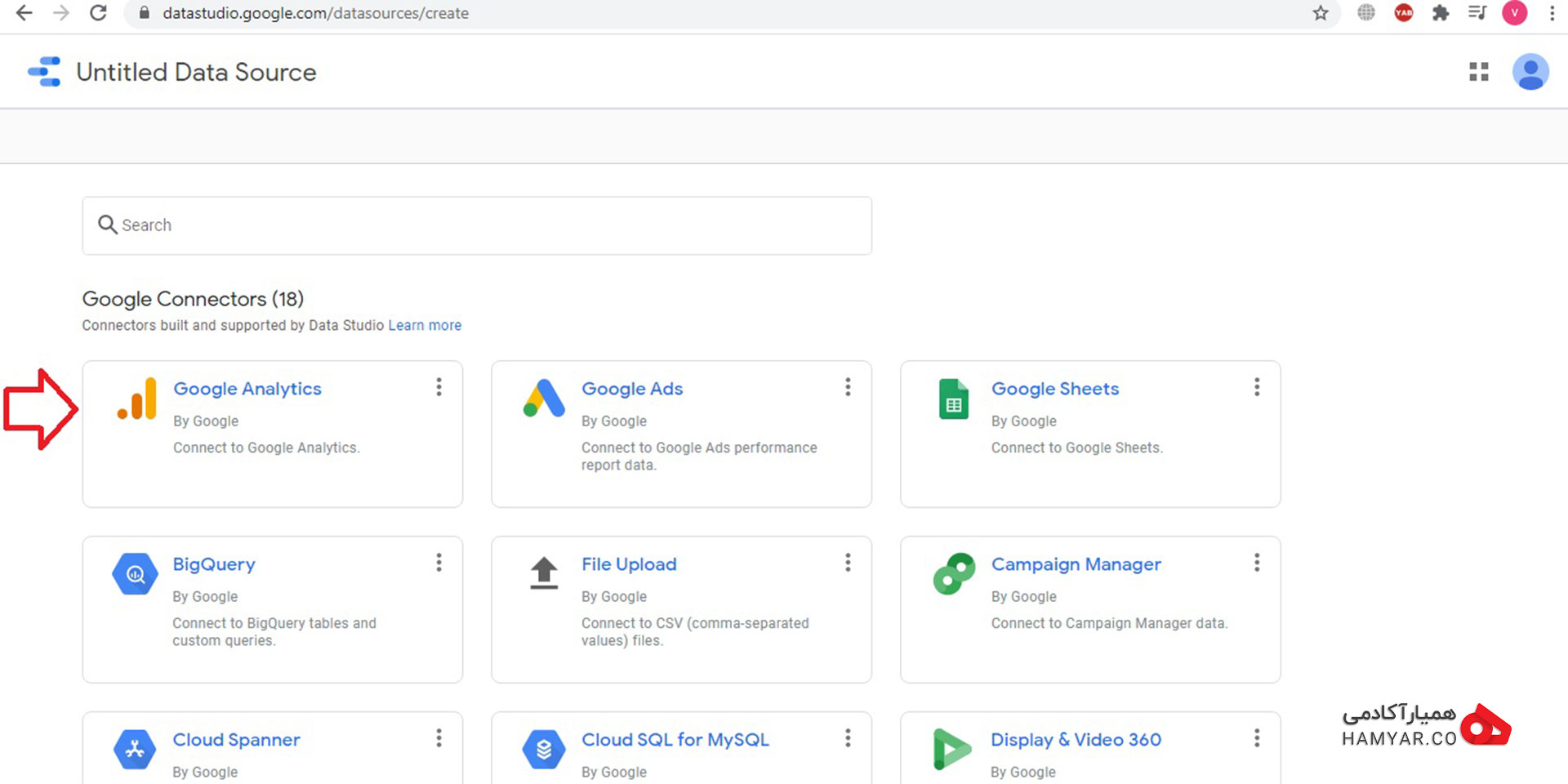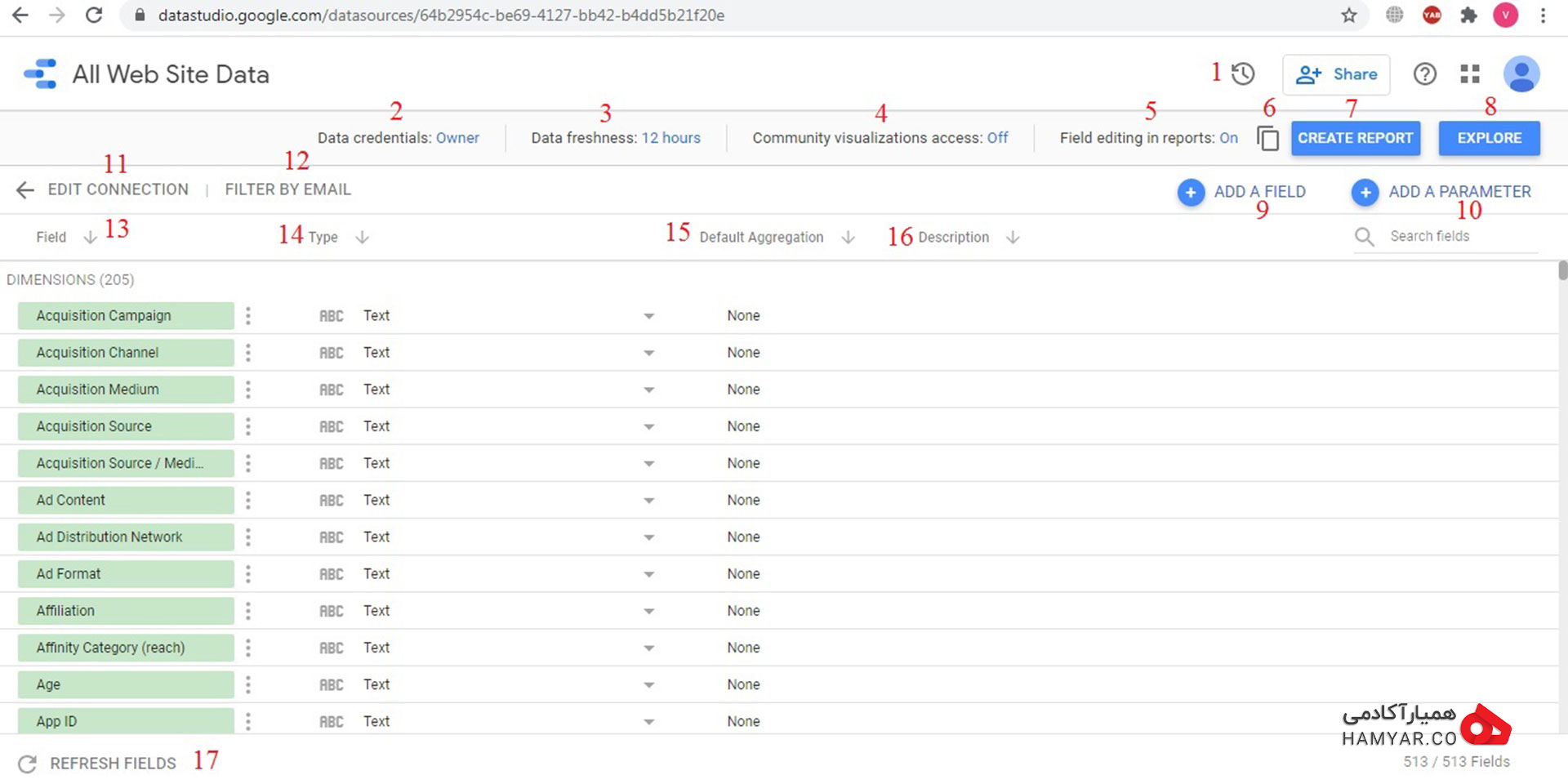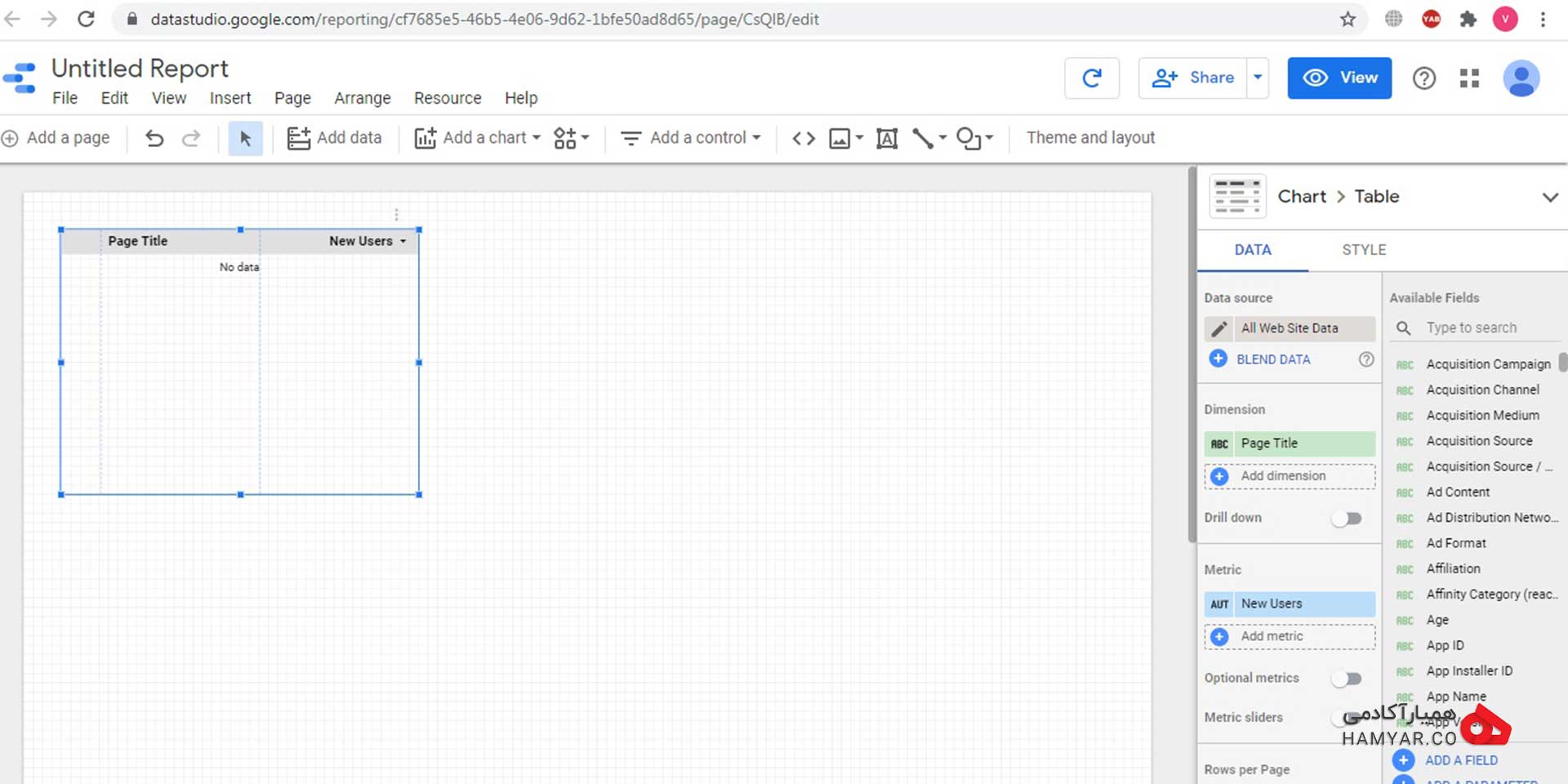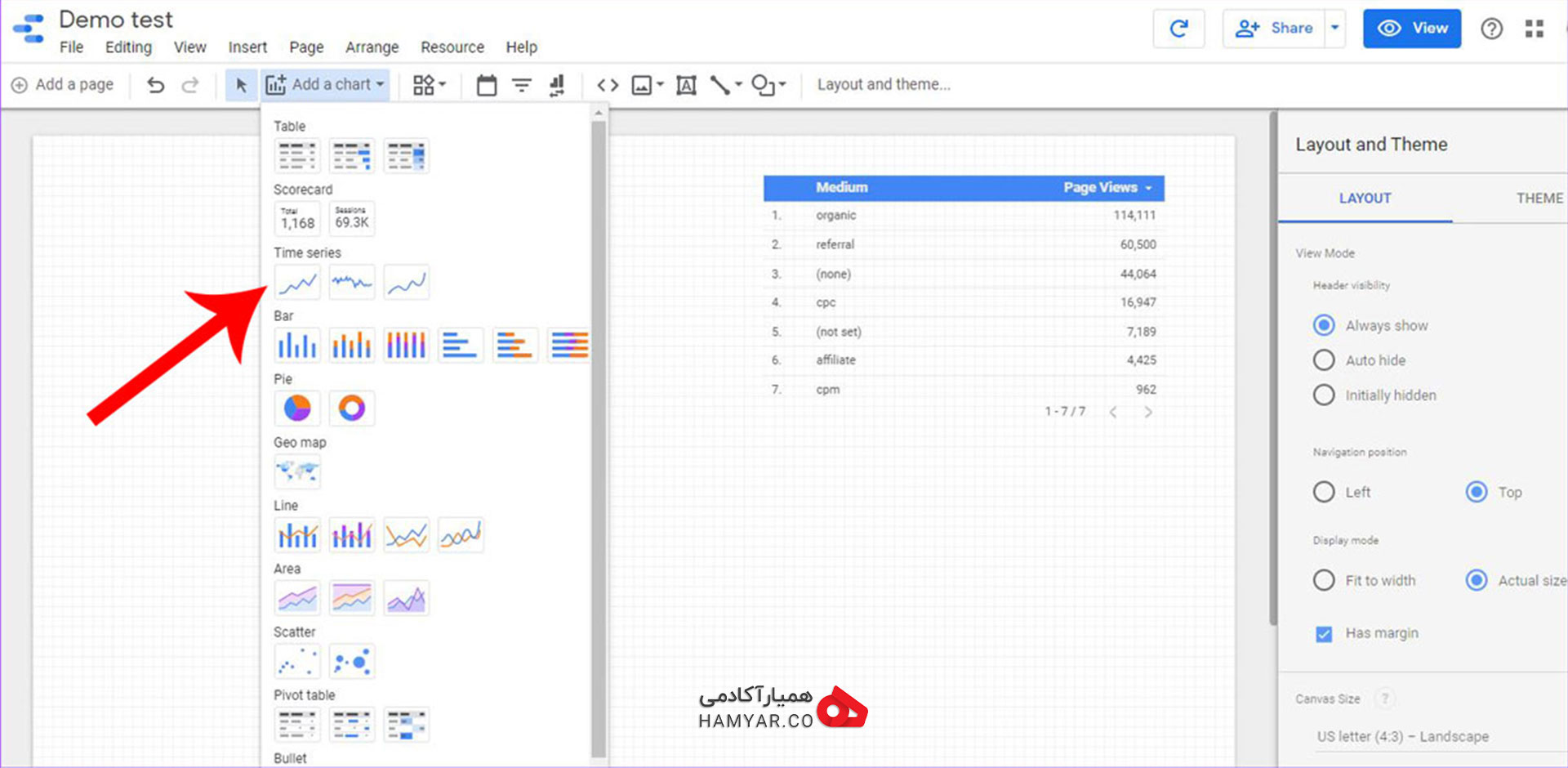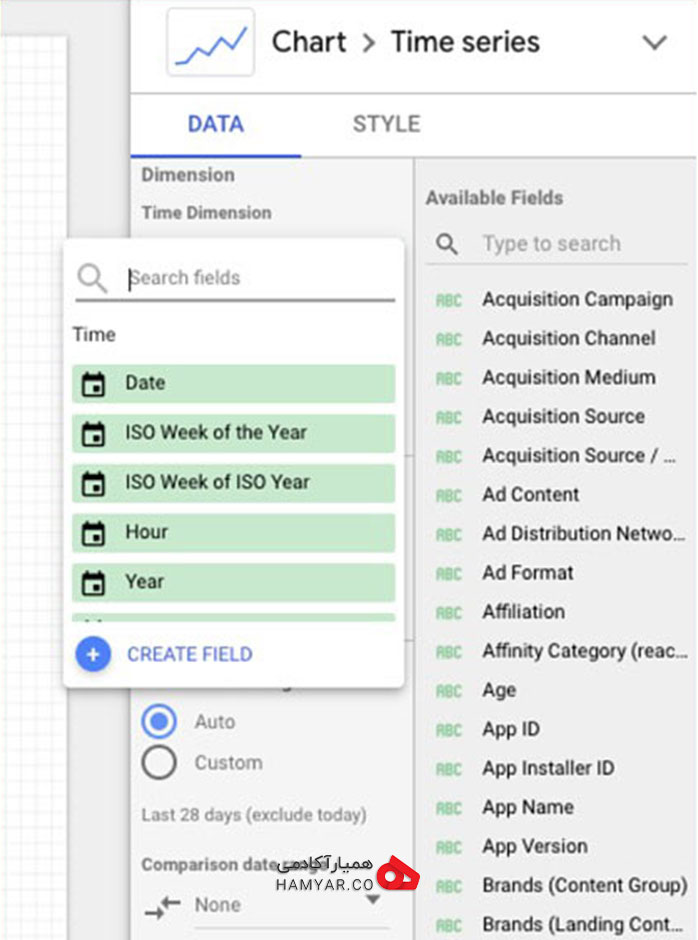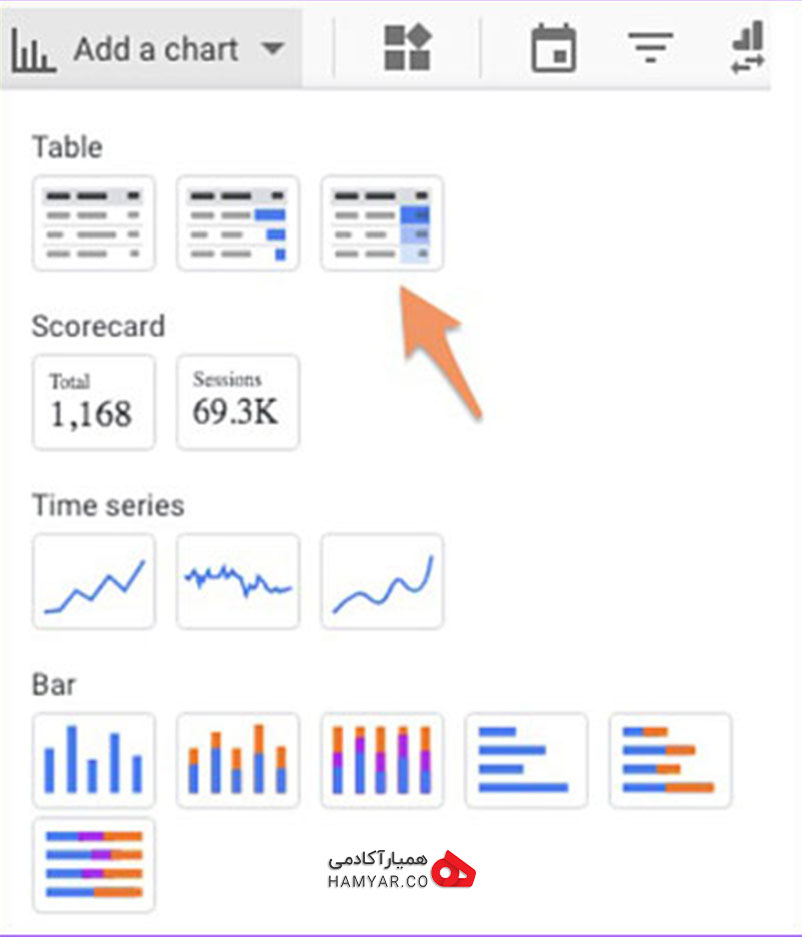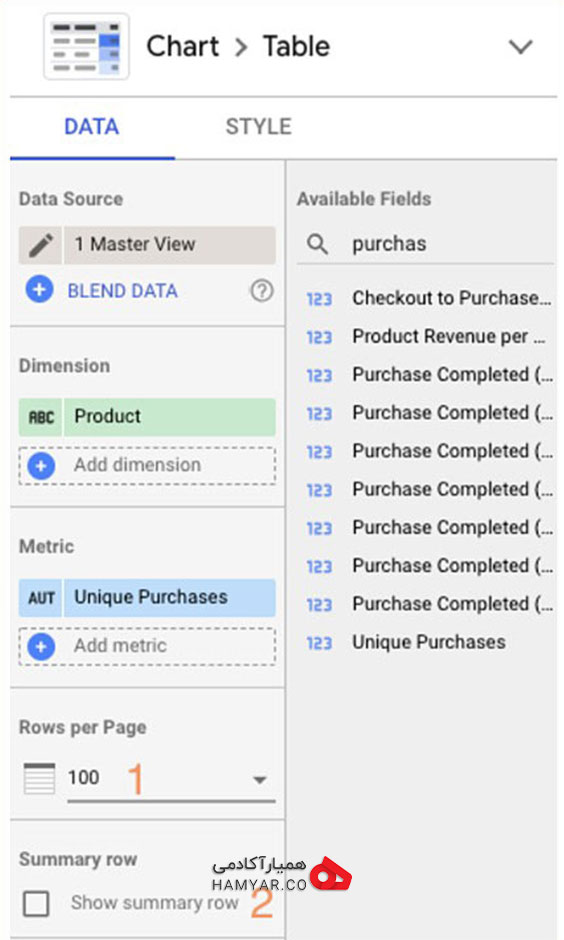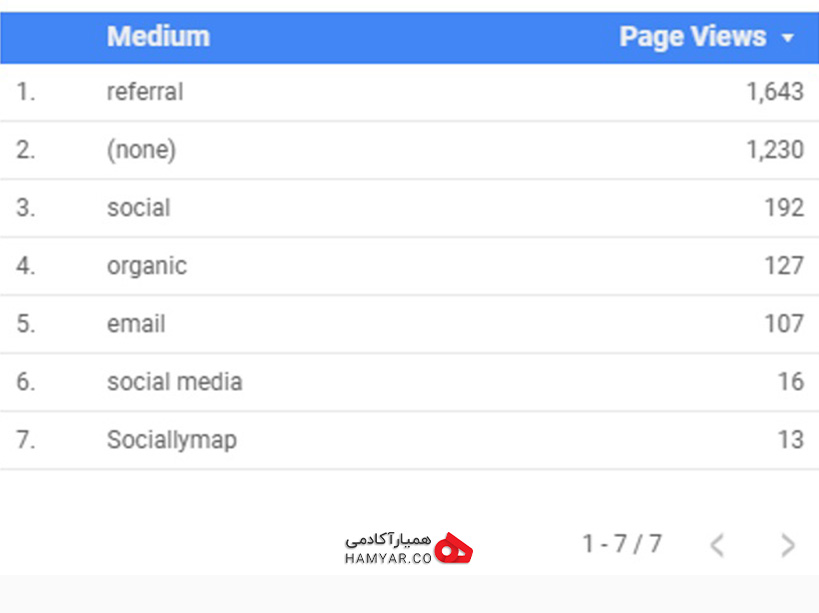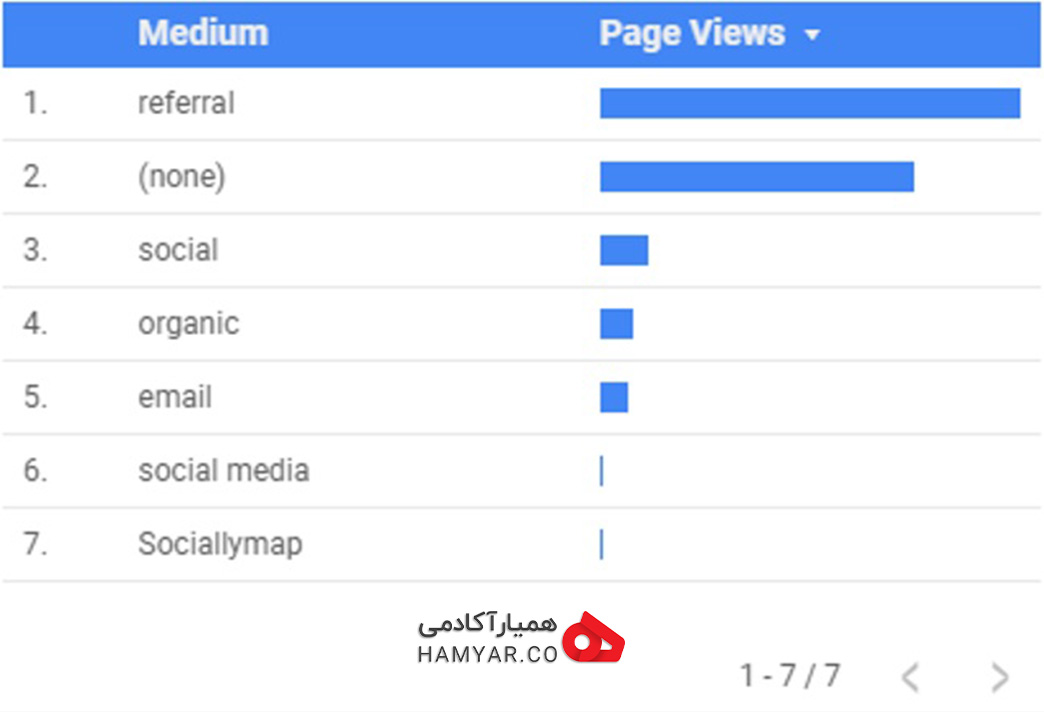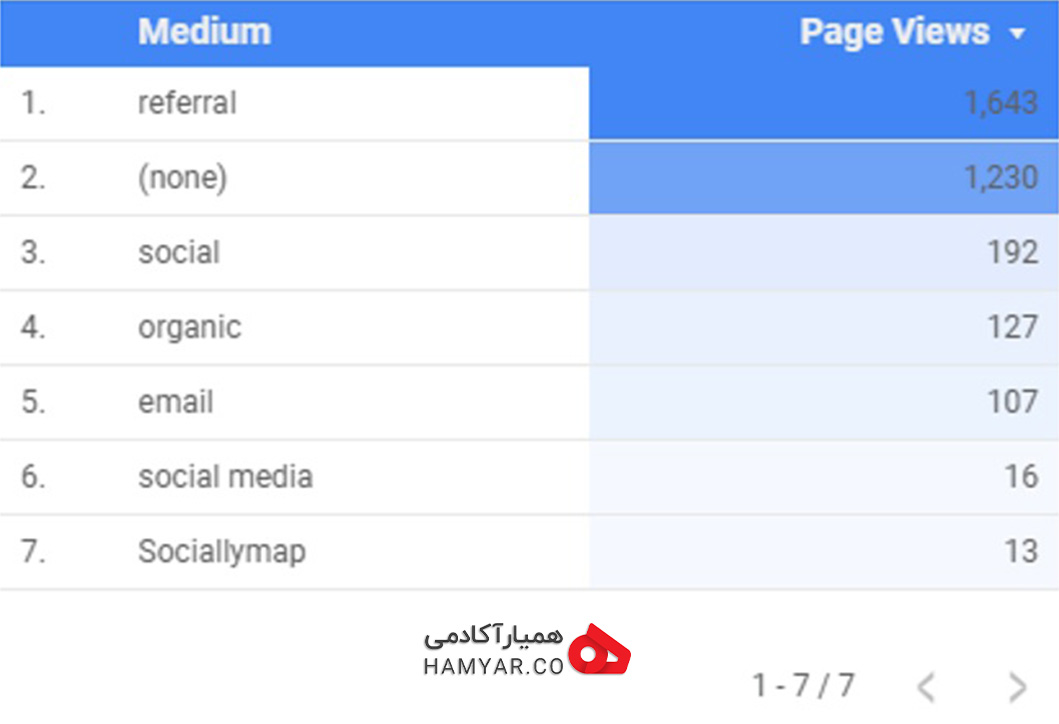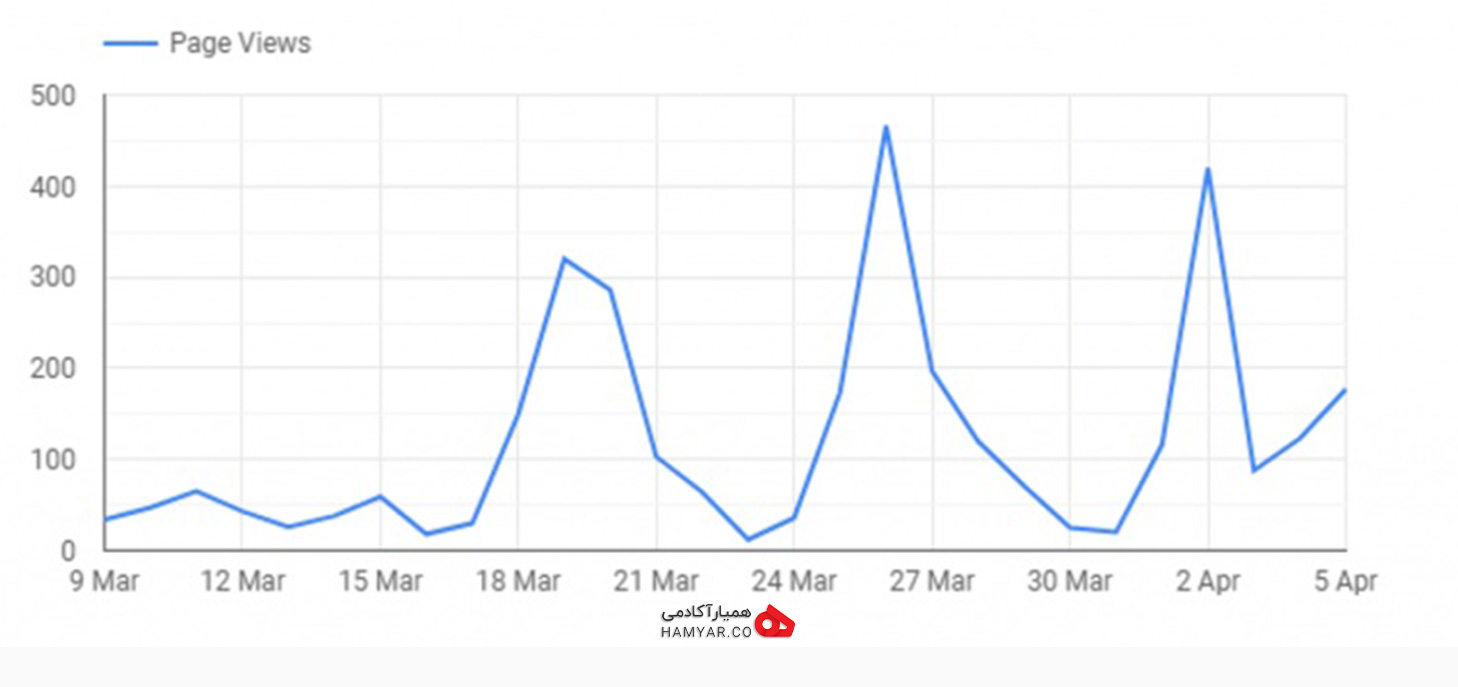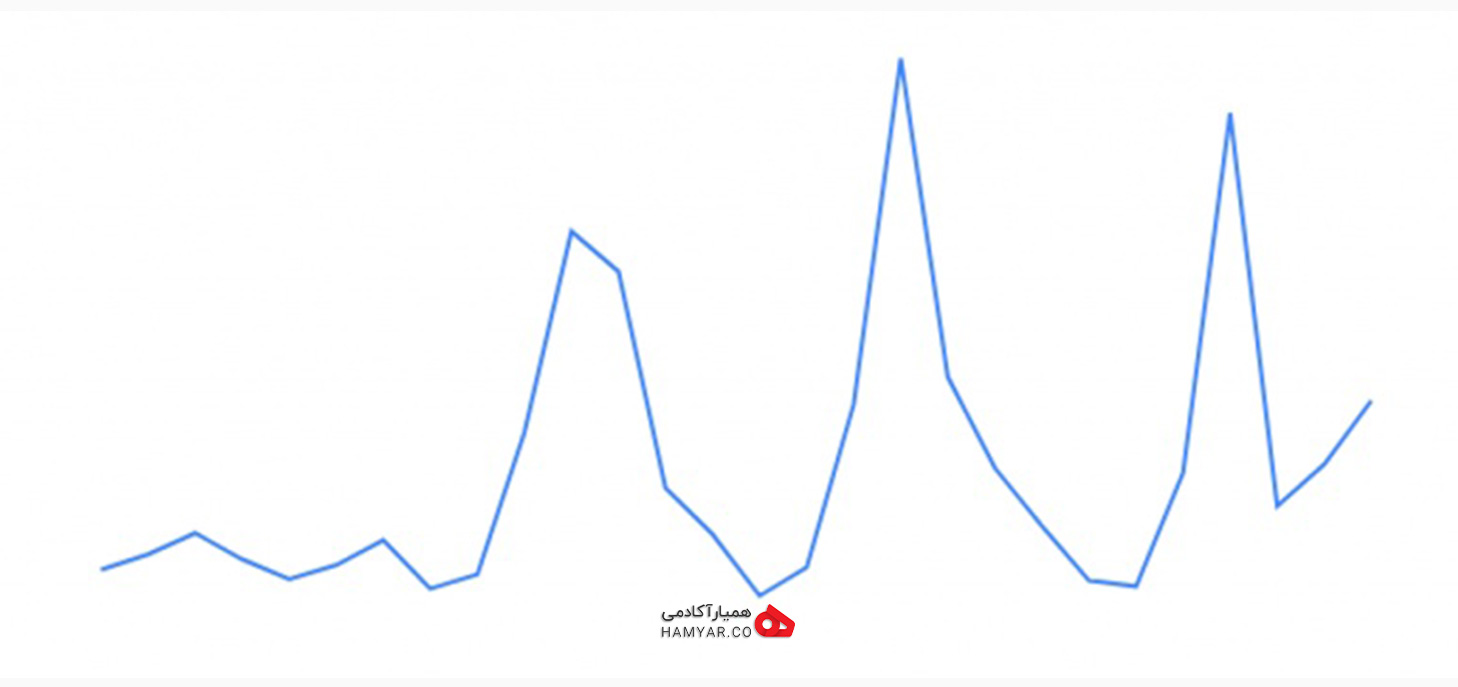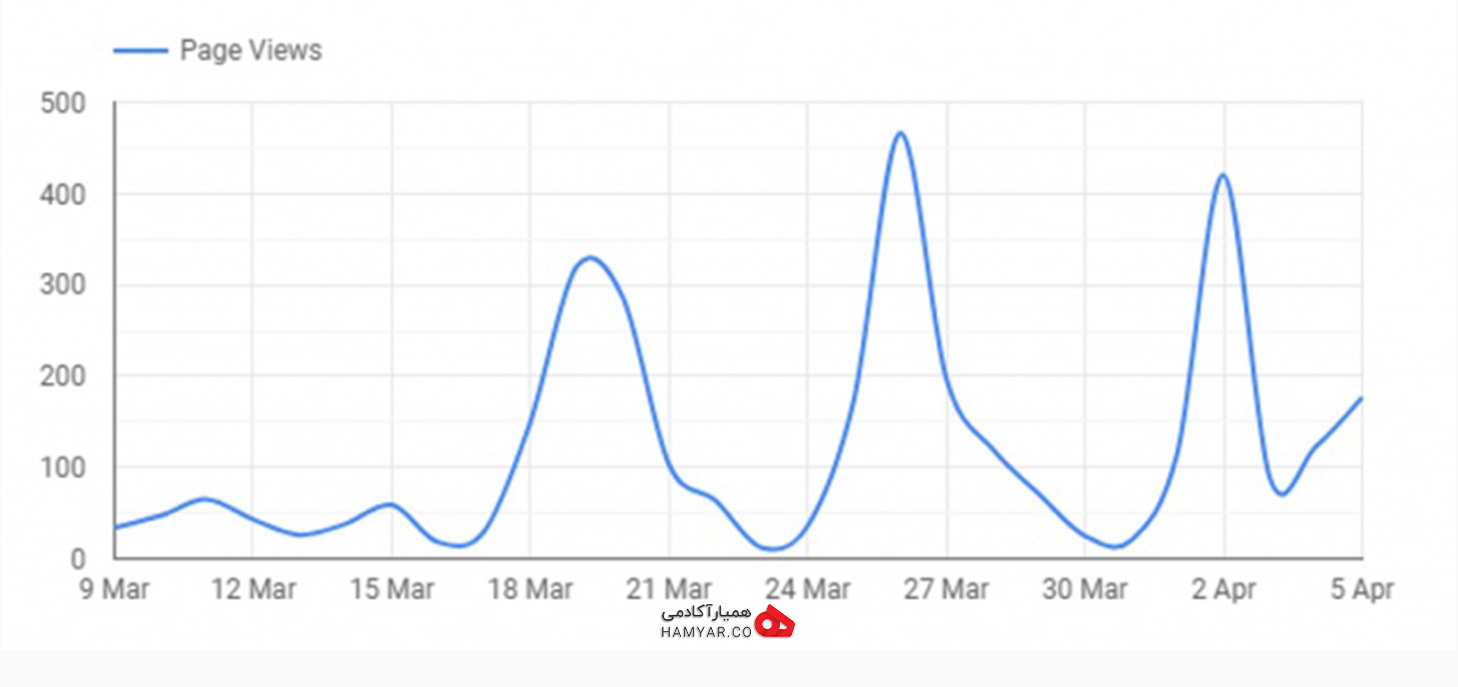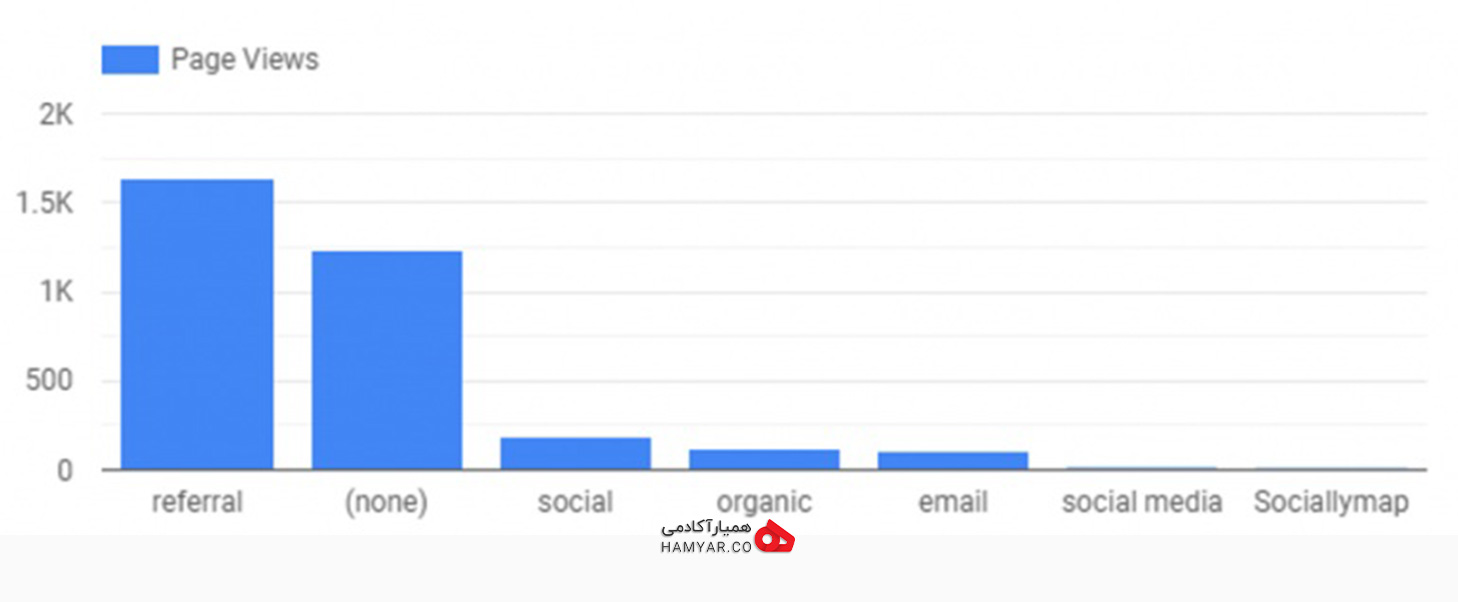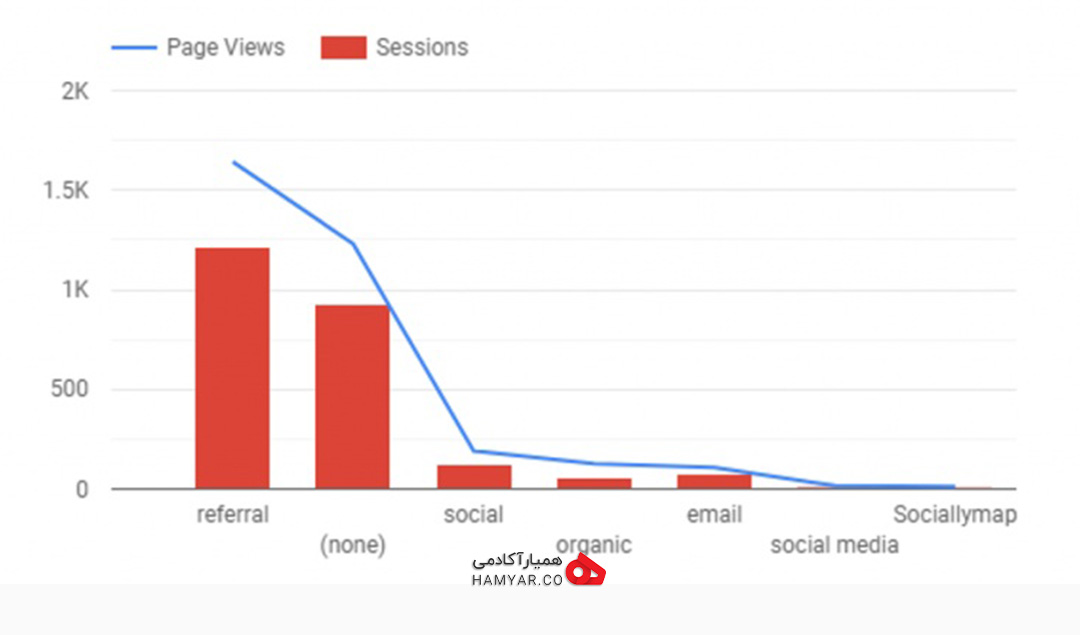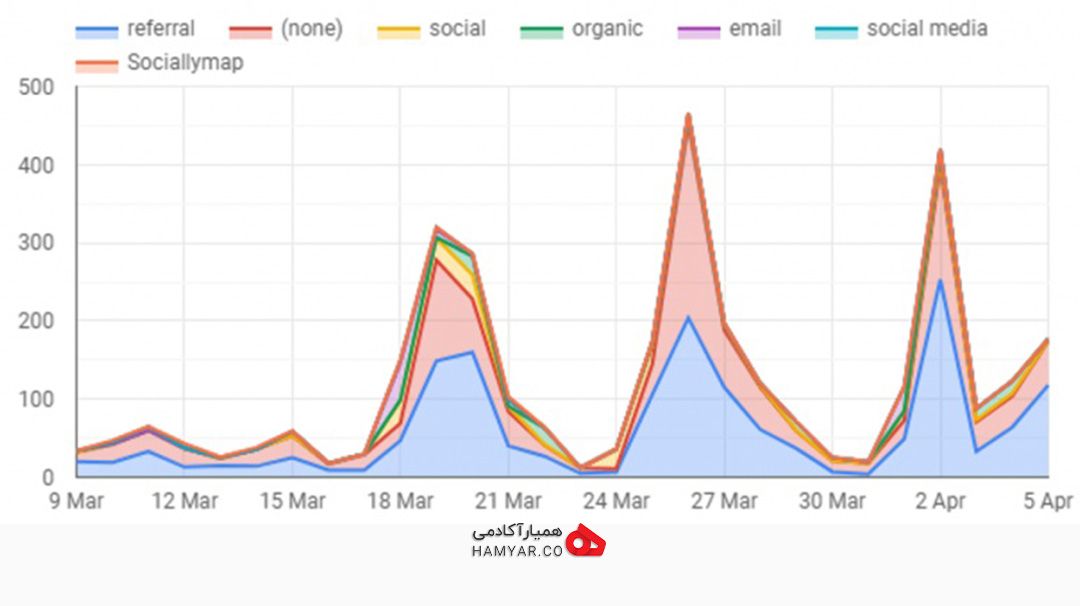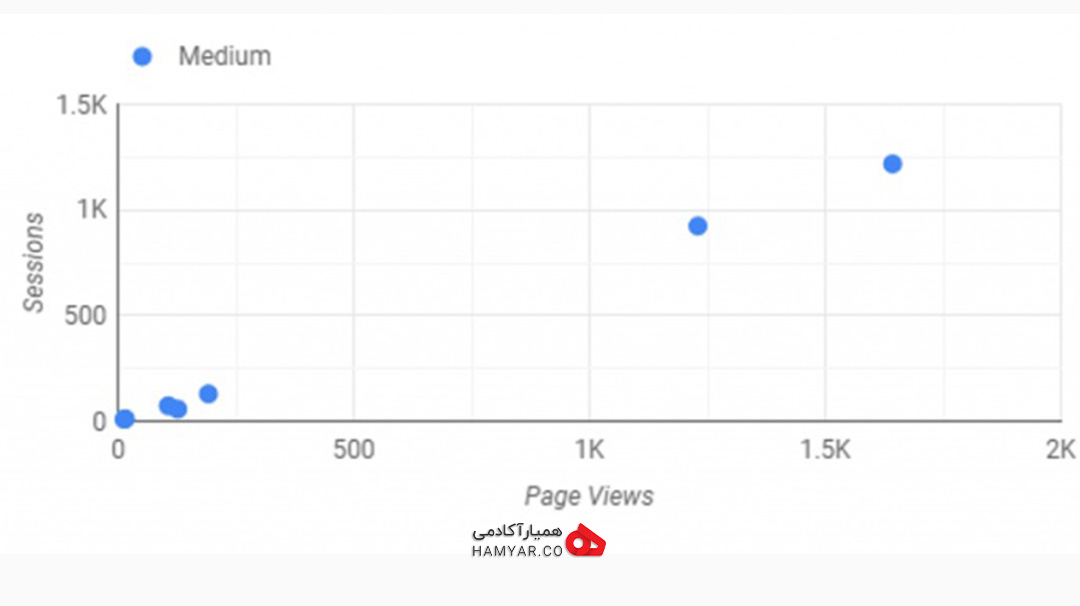گزارش نوشتن و طراحی نمودار و جدول و … کار بسیار وقتگیر و انرژی گیری است که کمتر کسی را میتوان پیدا کرد که علاقه به انجام دادنش داشته باشد. در کسبوکارها و شرکتها به طور معمول گزارشهای تشریحی و نوشتاری جایگاهی ندارند و به جای آن از جداول و نمودارها استفاده میکنند. در روشهای معمول این اطلاعات در قالب فایل اکسل یا هر برنامه مشابه دیگری ذخیره شده و در انتها به صورت نمودارها و جدولهایی ارائه میشود و هر بار که نیاز به تکرار گزارش باشد فقط دادهها را تغییر میدهند. گوگل دیتا استودیو Google Data Studio دقیقاً با همین هدف ساخته شده تا فرایند گزارش دادن بسیار آسانتر شود.
Google Data Studio یک ابزار گزارش سازی تصویری است که به شما امکان ایجاد گزارشاتی سرگرمکننده و زیبا را از منابعی همچون گوگل آنالیتیکس، گوگل ادوردز(گوگل ادز)، گوگل شیت، گوگل سرچ کنسول، یوتیوب و My SQL را فراهم میآورد و در قالب نمودارهای مختلف و اشکال جذاب ارائه میکند. در این مقاله در همیارآکادمی سعی کرده ایم که بهروزترین دستورالعمل و آموزشی که برای استفاده از ابزار دیتا استودیو گوگل به آن نیاز پیدا خواهید کرد را توضیح دهیم.
گوگل دیتا استودیو (Google Data Studio) چیست؟
این روزها دادهها (Data) و اطلاعات(Information) یکی از ارکان اصلی هر کسبوکاری به حساب می آیند، از سوی دیگر در اغلب موارد کانالهای دستیابی به اطلاعات بسیار زیاد هستند و در نهایت باید این دادههای مختلف گزارشگیری شده و برای افراد کلیدی و مرتبط ارسال شوند.گوگل دیتا استودیو سرویسی است که به شکل کاملا تصویری و دیداری گزارشها را از کانالهای مختلف دادهگیری جمعآوری میکند و امکان دسترسی به گزارشهای تولیدی را برای کاربران فراهم مینماید.
یکی از جالبترین ویژگی گوگل دیتا استودیو ، بهروزرسانی خودکار گزارشها است. فرض کنید گزارشی دارید که باید به صورت دورهای بعنوان مثال روزانه یا هفتگی بهروزرسانی و ارائه گردد، گوگل دیتا استودیو این کار را به صورت خودکار برای شما انجام میدهد.
برای مثال شما یک تیزر تبلیغاتی در سایت یوتیوب بارگذاری کردهاید و از طرفی در وبسایت خود نیز ویدیوهای مختلفی را قرار دادهاید، آمار و گزارش تیزر تبلیغاتی شما در داشبورد یوتیوب قرار دارد و آمار و گزارش ویدیوهای روی وبسایت نیز از گوگل آنالیتیکس در دسترس است. اما بسیار بهتر خواهد شد اگر این دادهها و اطلاعات در قالب یک بستر قابل گزارشگیری و مقایسه باشند.
خبر خوب در این زمینه این است که این امر دقیقاً به وسیله گوگل دیتا استودیو میسر شده است. نه تنها یوتیوب و گوگل آنالیتیکس، بلکه تمامی سرویسهای زیر مجموعه گوگل و برخی از سرویسهای دیگر مانند Google sheet, Google Ads, MySQL, Google Search Console, Facebook و… را پشتیبانی میکند.
مزایای استفاده از گوگل دیتا استودیو چیست؟
گوگل دیتا استودیو مزایای فراوانی دارد که در ادامه به مهمترین موارد آن اشاره میکنیم:
- داده های خود را از طریق نمودارها و جداول بسیار قابل تنظیم، تجسم میکنید.
- به راحتی به انواع منابع داده متصل میشوید.
- بینش خود را با تیم خود یا با جهان به اشتراک میگذارید.
- در مورد گزارش ها با تیم خود همکاری میکنید.
- با نمونه گزارش های داخلی ، روند ایجاد گزارش خود را تسریع میکنید.
- گوگل استودیو یک ابزار رایگان است.
- شما در این ابزار میتوانید گزارش های لحظه ای داشته باشید.
گوگل دیتا استودیو برای چه کسانی کاربرد دارد؟
با تمام داده های موجود در اختیار بازاریابان (Marketers)، دشوار است که بفهمید چه چیزهایی مفید است و چه چیزهایی مفید نیست. همه ابزارهای مدیریت ارتباط با مشتری (CRM) داده های بسیار زیادی را ارائه می دهند. گزارش های Google Analytics و Facebook همچنین تعداد زیادی داده را نشان می دهند. مشکل از بین بردن اطلاعات مفید یا دیدن اطلاعات به روشی است که به شما کمک می کند بفهمید چه اقداماتی را باید انجام دهید.
پس میتوان گفت هر شخصی بعنوان صاحب یک کسب و کار یا هر شخصی که بعنوان مسئول بازاریابی برای یک سیستم کار میکند، از آنجایی که اطلاعات مختلفی از منابع گوناگون در اختیار دارد یا خودش آنها را بدست آورده است، میتواند با استفاده از گوگل دیتا استودیو، این آمارها و اطلاعات را به یکدیگر متصل کرده و در قالب گزارش های مورد نظر، تجمیع کند و در صورت نیاز استفاده یا ارائه دهد.
راهنمای ثبت نام در گوگل دیتا استودیو
برای استفاده از سرویس گوگل دیتا استودیو مانند سایر سرویسهای گوگل باید حتما یک اکانت گوگل داشته باشید. اگر صاحب یا مدیر وبسایتی هستید بهتر است از همان اکانتی استفاده کنید که سایت خود در گوگل آنالیتیکس، گوگل تگ منیجر، گوگل ادز و سرچ کنسول را با آن راهاندازی کردهاید. زیرا همانطور که چند بار اشاره کردیم، دادههای این سرویسها قابل اتصال به گوگل دیتا استودیو هستند.
پس بعد از لاگین شدن در حساب کاربری گوگل خود ( اگر هم از قبل لاگین بوده اید که طبیعتا نیازی به لاگین مجدد نیست) به آدرس datastudio.google.com مراجعه کنید. به محض ورود به داشبورد صفحهای مثل تصویر زیر را خواهید دید:
همانطور که در تصویر بالا مشخص است، این داشبورد از قسمتها و امکانات مختلفی برخوردار است که با اشاره ای کوتاه، هر بخش را معرفی میکنیم:
- ایجاد فایل
- سه بخش اصلی گزارشها (Reports)، منابع داده (Data Sources) و اکسپلورر (Explorer)
- راهنما
- تنظیمات
- بخش آموزشی و اشنایی با گوگل دیتا استودیو
- نمونه ای از گزارش مربوط به گوگل آنالیتیکس
- نمونه ای از گزارش مربوط به سرچ کنسول گوگل
- مربوط به گزارشاتی است که دیگران با ما به اشتراک گذاشته اند
- مربوط به گزارشاتی است که خودمان صاحب آنها هستیم یعنی خودمان ایجادشان کرده ایم.
- سطل زباله
بعد از آشنایی مختصر با هر بخش، بهتر است با برخی از بخش ها که نسبت به سایرین پر اهمیت تر هستند، توضیحات بیشتری ارائه کنیم:
- Reports: تمام گزارشهای ایجاد شده در این بخش فهرست میشوند.
- Data Sources: همۀ اتصالهایی که از منبع داده به گوگل دیتا استودیو ایجاد کردهاید در بخش منابع داده فهرست میشود. منبع داده میتواند هرچیزی باشد. یک قایل اکسل ساده یا سرویسهایی که خرجی آنها دادههای آماری است. صدها منبع داده قابل اضافه شدن است. متداولترین این منابع عبارتند از: گوگل آنالیتیکس، گوگل ادز، سرچ کنسول گوگل و …
- Explorer: در اکسپلورر میتوانید بخشهای مختلف گزارشهایی که ساختهاید را بدون خراب کردن گزارش اصلی دستکاری کنید و بعد در صورت مطلوب بودن در نسخه اصلی اعمال کنید.مثلاً در یکی از صفحهها گزارشی مربوط به نرخ تبدیل لندینگ پیجها دارید؛ تصمیم میگیرید که پارامتر دیگری مثل سرعت بارگذاری صفحه هم به آن اضافه کنید. برای این کار نیاز نیست گزارش اصلی را ویرایش کنید. فقط باید از آن خروجی به اکسپلورر بگیرید بعد تغییرات موردنیاز را ایجاد کنید. اگر نتیجه خوب بود حالا میتوان از آن خروجی گرفت و به گزارش اصلی منتقل کرد. نحوه انجام این کار در ادامه آموزش داده میشود.
نحوه ایجاد گزارش و اتصال گوگل دیتا استودیو به گوگل آنالیتیکس
برای ساخت هر گزارشی کاملا واضح است که نیاز به داده داریم. این دادهها را میتوان از صدها منبع مختلف به گوگل دیتا استودیو وارد کرد.برای یادگیری گوگل دیتا استودیو، گزارش مارکتینگ و بازدید سایت از منبع گوگل آنالیتیکس که یکی از متداولترین منابع و گزارشها است، را به عنوان نمونه انتخاب میکنیم. اگر وبسایت فعالی دارید که گوگل آنالیتیکس آن راهاندازی شده میتوانید از همان استفاده کنید اگر نه برای انجام این کار از اکانت دمو گوگل آنالیتیکس که متعلق به یک فروشگاه اینترنتی فعال است نیز میتوانید استفاده کنید.
برای شروع،در صفحه اصلی گوگل دیتا استودیو ( که تصویرش را بالاتر دیده اید) روی دکمه ایجاد (Create) بزنید و در صفحه ای که جدید باز میشود( تصویر زیر) منبع داده (Data Source) را انتخاب کنید:
با کلیک بر روی گزینه ی اعلام شده، به مرحله بعدی خواهیم رفت.در صفحه باز شده فهرستی از منابع داده قابل اتصال را میبینید. گوگل آنالیتیکس را انتخاب میکنیم:
در مرحله بعد اکانت و دادههای دریافتی را تنظیم کنید و بعد اتصال (Connect) را بزنید.بعد از انتخاب این گزینه، وارد صفحه ی بعدی خواهید شد که به صورت زیر است:
در این صفحه همۀ ردیف یا فیلدهای قابل دریافت از منبع فهرست میشود. در این مرحله با هدف استفاده از منبع داده نیاز به ایجاد هیچ تغییری نیست اما برای یادگیری هر بخش را مختصر معرفی میکنیم:
- شماره 1: Version history – تاریخچه نسخههای قبلی. با کلیک روی آن نسخههای قبلی منبع داده قابل انتخاب هستند. اگر تغییری در منبع داده اعمال شد و نسخه جدید را استفاده کردید، نسخه قبلی همچنان در دسترس است. در کنار آن دکمه به اشتراکگذاری است. میتوانید مشخص کنید چه افرادی در چه سطحی (مشاهده یا ویرایش) به این منبع داده دسترسی داشته باشند.
- شماره 2: اختیارات دسترسی به دادههای این منبع توسط صاحب منبع یا افراد دیگر.
- شماره 3: تازگی دادهها. در صورت نیاز، گزارشهای گوگل دیتا استودیو به صورت خودکار بهروزرسانی میشوند. تازگی دادهها زمان قابل تنظیم (در صورت امکان) را نشان میدهد.
- شماره 4: اجازه استفاده از منبع داده به توسعهدهندهها برای ساخت گزارشهای عمومی.
- شماره 5: اجازه دادن به ویرایشگر گزارش برای تغییر مواردی مثل نام ردیفها و … بدون تغییر دادن منبع داده.
- شماره 6: ایجاد یک کپی از منبع داده.
- شماره 7: ایجاد یک گزارش جدید از این منبع.
- شماره 8: ایجاد یک اسپلور.
- شماره 9: افزودن یک فیلد دلخواه به دادهها.
- شماره 10: افزودن یک پارامتر دلخواه به داده ها.
- شماره 11: ویرایش اتصال. بازگشت به صفحه قبل برای ایجاد تغیرات که بخواهیمداده ها را از یک منبع دیگر بگیریم.
- شماره 12: گزارش ها می توانند اجازه دسترسی به آدرس ایمیل بیننده فعلی را برای شخصی سازی داده های نشان داده شده به آن بیننده درخواست کنند. هنگامی که موافقت می کنید آدرس خود را با آن گزارش به اشتراک بگذارید ، منبع داده زیر می تواند از آن استفاده کند تا فقط داده های مرتبط با آن آدرس را بازگرداند. این به عنوان “امنیت داده در سطح ردیف” شناخته می شود.
- شماره 13: هر ردیف شامل یک نوع داده است. متریکها با رنگ آبی و ابعاد یا دایمنشن (Dimension) با رنگ سبز مشخص میشوند. نام فیلدها قابل تغییر است یا میتوانید کپی و حذف کنید.
- شماره 14: نوع داده فیلد را نشان میدهد.
- شماره 15: نوع تراکم یا تجمیع دادهها – در فیلدهایی که حالت خودکار فعال است امکان تغییر وجود ندارد.
- شماره 16: مربوط به توضیحات هر ردیف است.
- شماره 17: تازهسازی دادهها. با کلیک روی این دکمه، منبع داده موجود مطابق تغییرات در منبع اصلی بهروزرسانی میشود.
عد از آشنایی کلی با اجزای این صفحه، دکمه ایجاد گزارش (Create Report) را بزنید. دیتا استودیو سوال میپرسد که میخواهید این منبع به گزارش اصافه شود؟ با زدن ADD TO REPORT تایید کنید.گزارش جدید با یک صفحه خالی یا یک جدول ایجاد میشود:
در این مرحله برای یادگیری سریعتر ابتدا یک جدول و یک نمودار به گزارش اضافه میکنیم. بعد در ادامه با جزئیات و توضیحات بیشتری با ابزارها و امکانات آشنا خواهید شد.برای آغاز کار، فرض کنید یک نمودار از بازدید (Page view) روزانه سایت میخواهیم درست کنیم. برای انتخاب نوع نمودار روی Add a chart کلیک کنید و نمودار اول از دسته Time series را انتخاب کنید:
همانطور که میبینید بعد و متریک (یا همان طول و عرض) نمودار به صورت خودکار روی تاریخ و بازدید تنظیم میشود. حالا میتوانید به دلخواه آنها را تغییر دهید. مشابه نمودارهای اکسل که باید یک ستون یا ردیف برای طول و عرض نمودارها انتخاب شود، در دیتا استودیو به دلخواه میتوانید مشخص کنید چه بعد یا متریکی روی نمودار باشد.برای انتخاب متریک و هر نوع تغییر دیگری در دادهها یا ظاهر نمودار، از داک سمت راست استفاده کنید.
همانطور که در تصویر میبینید در این نمودار که به صورت خودکار آماده شد دایمنشن یا ابعاد آن با رنگ سبز روی تاریخ (Date) و متریک هم روی Page view تنظیم شده است. با کلیک روی هر کدام میبینید که دهها گزینه دیگر قابل انتخاب وجود دارد. یا میتوانید از فهرست کناری یکی از فیلدها را بکشید روی قبلی تا جایگزین شود:
این نمودار را بدون تغییر در گزارش نگه میداریم و به سراغ ایجاد یک جدول از فروش محصولات میرویم. میخواهیم در این جدول فروشهای منحصر به فرد محصولات فروشگاه را فهرست کنیم.این بار یکی از جدولهای دارای Heatmap را انتخاب میکنیم.
به صورت خودکار ابعاد و متریک آن تنظیم میشود ولی این دلخواه ما نیست پس از داک سمت راست دایمنشن و متریک را روی Product و Unique Purchases تنظیم میکنیم. تعداد ردیف در هر صفحه را روی ۱۰۰ تنظیم میکنم و گزینه نمایش خلاصه ردیفها هم روشن میکنم تا جمع خریدها را در انتها نشان دهد.
با ساختن این گزارش تستی تا حدودی با کارکرد گوگل دیتا استودیو آشنا شدیم. نام آن را تغییر میدهیم و با زدن View نسخه نهایی قابل نمایش را میبینیم. از گزینه share میتوانید افرادی را به ویرایش یا مشاهده گزارش دعوت کنید، لینک نمایش درست کنید تا هرکسی لینک را داشت گزارش را ببیند، آن را در قالبهای PDF دانلود کنید یا گزارش را به صورت Embed در وبسایت خود نمایش دهید.
بررسی انواع نمودار ها و جداول در گوگل دیتا استودیو
انواع جداول در Google Data Studio
در گوگل دیتا استودیو ، سه نوع جدول وجود دارد. نوع اول، مقدار را به صورت عدد نمایش میدهد:
نوع دوم، مقدار را به صورت نمودار میلهای نمایش میدهد:
نوع سوم، مقدار را به صورت عدد با طیف رنگی تیره به روشن نشان میدهد:
انواع نمودارها در گوگل دیتا استودیو
نمودار زمانی ( Time Series)
سه نوع نمودار زمانی وجود دارد. نوع اول، محورها و گریدها را نمایش میدهد:
نوع دوم، فقط نمودار را نمایش میدهد:
نوع سوم، محور و گرید دارد ولی نمودار را نرم و صیقلی نمایش میدهد:
نمودار میلهای (Bar Charts)
در گوگل دیتا استودیو، انوع نمودار میلهای داریم.بعنوان مثال یکی از این انواع، نمودار میلهای ساده است که «Column Chart» نامیده میشود و یک دایمنشن و متریک دارد:
مابقی انواع را خودتان میتوانید بر حسب نیاز، انتخاب نمایید.
نمودار دایرهای (Pie Charts)
در این نمودار هم میتوان گونه های مختلف را دید که یکی از این گونه ها را در تصویر زیر میبینید:
نمودار خطی (Line Charts)
این نمودار مثل نمودار زمانی است ولی فقط بر اساس زمان نیست. چهار نوع نمودار خطی وجود دارد. بعنوان مثال، نوع اول، دو متریک و یک دایمنشن دارد:
مابقی انواع نمودارهای خطی را خودتان میتوانید تست کنید.
نمودار سطحی (Area Charts)
در گوگل دیتا استودیو، سه نوع نمودار سطحی داریم. بعنوان مثال در نوع اول، سطوح متریکها روی هم قرار گرفتهاند:
سایر نمونه های نمودار سطحی را حتما خودتان چک کنید.
نمودار نقطهای (Scatter Charts)
انواع نمودار نقطهای داریم. بعنوان مثال، یکی از آنها نمودار نقطهای ساده است که دایمنشنها را روی دو محور عددی نمایش میدهد:
همین حالا آموخته های خود از Google Data Studio را اجرایی کنید
در این مقاله سعی بر آن داشتیم که شما را بصورت ابتدایی با ماهیت گوگل دیتا استودیو (Google Data Studio) آشنا کنیم و سپس اعلام کنیم که با چه قابلیت هایی در این ابزار روبرو خواهید بود. البته این نکته را باید اعلام کنیم که در این مقاله شما قطعا با تمام قابلیت های گوگل دیتا استودیو (Google Data Studio) آشنا نشده اید بلکه با مقدمات کار و با یک مثال روبرو شدید که به شما اعلام میکند که چطور میتوانید این مطلب را نسبت به سایر منابع داده، تعمیم داد.
بنابراین ، شما در ابتدای مسیر آموزش گوگل دیتا استودیو (Google Data Studio) قرار دارید و تازه با این موضوع آشنا شده اید. بسیار توصیه میکنیم که با مطالعه منابع دیگر، با زوایای گوناگونی از این ابزار آشنا شوید تا بتوانید هر چه بیشتر از قابلیت های آن که کم هم نیستند، استفاده های بیشتری ببرید.
اشتراک گذاری
من مهندس معدن هستم و با اینکه یک طرح ثبت شده در سازمان نخبگان دارم در حوزه آی تی فعالیت میکنم و مدت ها مدیریت محتوا، تولید محتوا و سئو انجام داده ام.